Gesprekken voeren tussen de mobiele versie van Dynamics 365 Remote Assist en Microsoft Teams
Tip
Dynamics 365 Remote Assist-klanten hebben nu toegang tot Remote Assist in de mobiele versie van Microsoft Teams. Haal uw voordeel uit alles wat Teams te bieden heeft en werk samen met andere gebruikers.
Technici die de mobiele versie van Microsoft Dynamics 365 Remote Assist gebruiken, kunnen problemen met externe specialisten of samenwerkers onderzoeken en oplossen met de bureaublad- of mobiele versie van Microsoft Teams. Beide gespreksdeelnemers kunnen aantekeningen in mixed reality in elkaars ruimte plaatsen om effectief samen te werken.
Opmerking
In dit artikel wordt beschreven hoe een één-op-één-gesprek tussen een mobiele gebruiker van Dynamics 365 Remote Assist en een gebruiker van de bureaublad- of mobiele versie van Teams kan worden gevoerd. Informatie over groepsgesprekken met minimaal twee Teams-gebruikers.
Voorwaarden
Technici moeten een Dynamics 365 Remote Assist-abonnement hebben.
Externe samenwerkers moeten een gratis proefversie of abonnement voor Dynamics 365 Remote Assist hebben en/of een gratis proefversie of abonnement voor Microsoft Teams. Informatie over het instellen van Dynamics 365 Remote Assist met de bureaubladversie of mobiele versie van Teams.
Hoe het werkt
Start Dynamics 365 Remote Assist op een telefoon of tablet met iOS of Android en meld u aan.
Belangrijk
De werkbalk voor mixed reality wordt niet weergegeven als de gebruiker aan het Dynamics 365 Remote Assist-gesprek deelneemt vanaf twee verschillende apparaten.
Zoek naar de naam van de externe samenwerker.
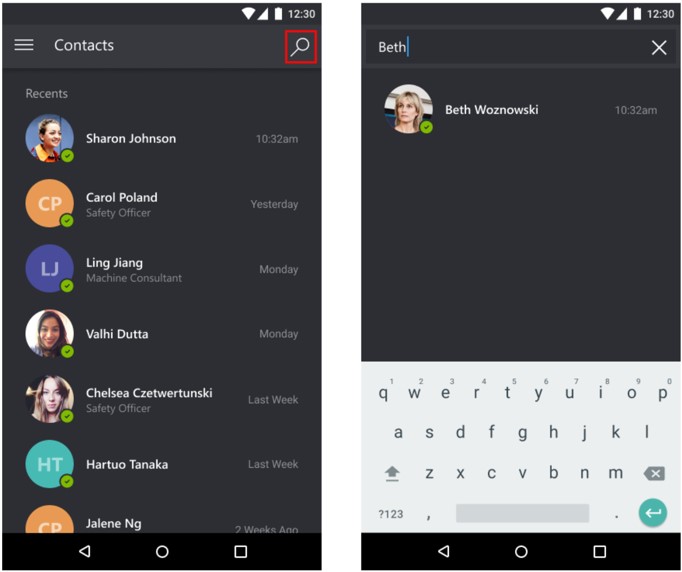
Selecteer de naam van de externe samenwerker en selecteer vervolgens Gesprek starten.
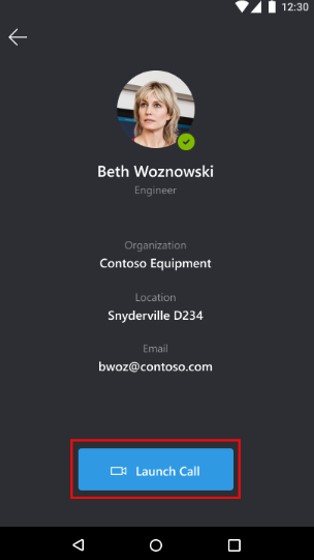
Opmerking
Ontdek waar meldingen voor binnenkomende oproepen worden ontvangen als Dynamics 365 Remote Assist Mobile en de mobiele versie van Teams op hetzelfde apparaat zijn geïnstalleerd.
Als de externe samenwerker de oproep beantwoordt via de bureaublad- of mobiele versie van Teams, wordt de live videofeed van de technicus gedeeld met het scherm van het apparaat van de externe samenwerker.
Technicus Externe samenwerker 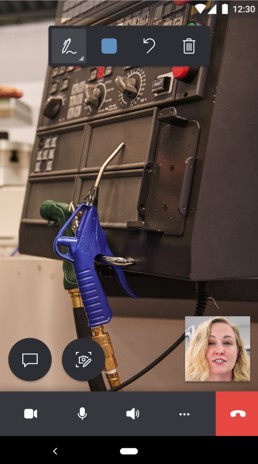
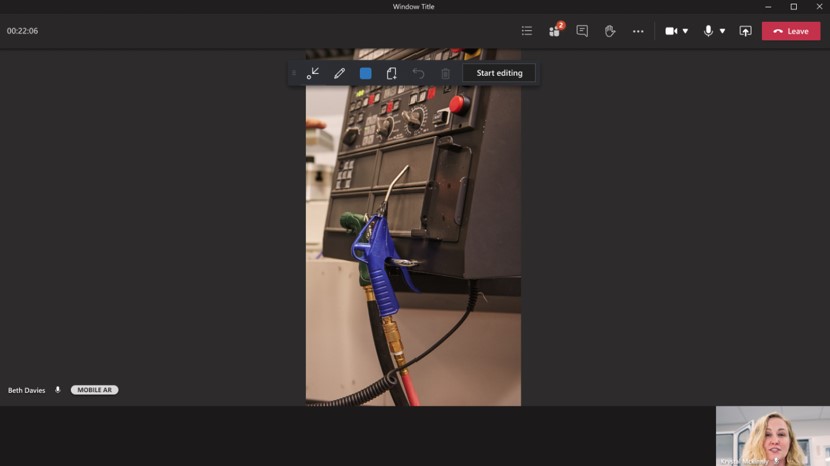
Beide gespreksdeelnemers kunnen aantekeningen plaatsen in de gedeelde omgeving. De deelnemer met de mobiele app plaatst de aantekening in de eigen omgeving. De deelnemer met de bureaubladversie selecteert Beginnen met bewerken en plaatst vervolgens de aantekening.
Opmerking
Als de externe samenwerker Beginnen met bewerken selecteert, kan hij/zij aantekeningen in mixed reality plaatsen op een stilstaand frame van de gedeelde omgeving. Wanneer de externe samenwerker Stoppen met bewerken selecteert, wordt de aantekening weergegeven in de gedeelde omgeving van de technicus.
Technicus Externe samenwerker 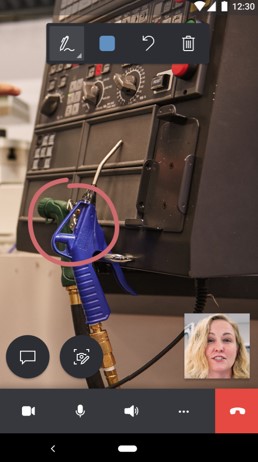
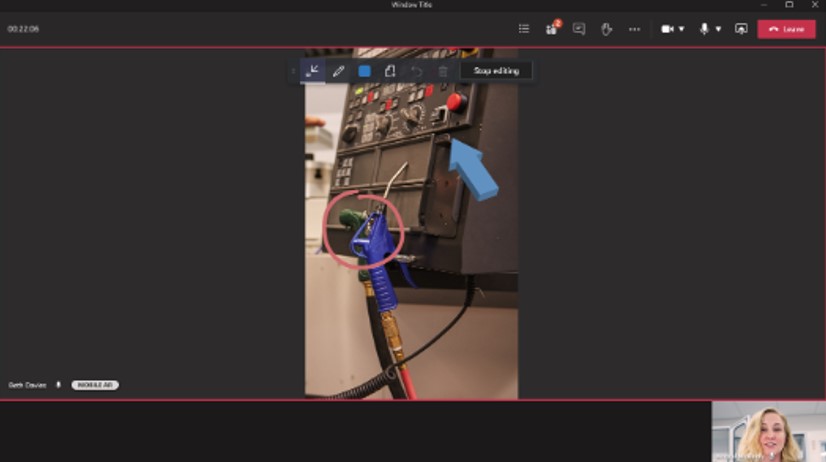
De technicus kan de werkbalk met besturingselementen voor gesprekken gebruiken om te schakelen tussen een video- en audiogesprek, de microfoon in of uit te schakelen, de luidspreker in of uit te schakelen of het gesprek te beëindigen.

Als de technicus de knop Meer op de werkbalk met besturingselementen voor gesprekken selecteert, kan hij/zij deelnemers toevoegen, zijn/haar ruimte en aantekeningen delen, het scherm delen of het gesprek opnemen.
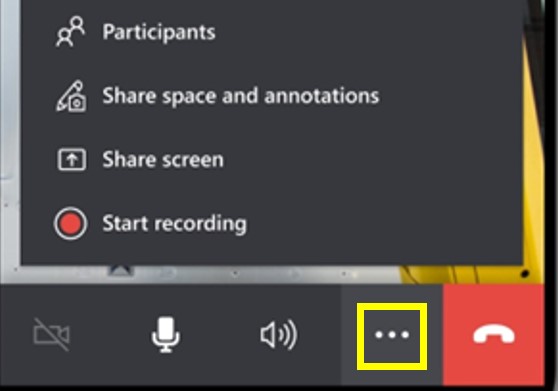
Tijdens het gesprek kunnen deelnemers opnamen vastleggen en er aantekeningen bij maken, berichten verzenden, bestanden delen en meer.
Wat er gebeurt wanneer de mobiele versies van Dynamics 365 Remote Assist en Teams op hetzelfde apparaat zijn geïnstalleerd
iOS
Als de externe samenwerker de oproep ontvangt op een mobiel apparaat waarop zowel de mobiele versie van Dynamics 365 Remote Assist als de mobiele versie van Teams is geïnstalleerd, ontvangt de externe samenwerker meldingen voor binnenkomende oproepen alleen via Teams.
Android
Als de externe samenwerker de oproep ontvangt op een mobiel apparaat waarop zowel de mobiele versie van Dynamics 365 Remote Assist als de mobiele versie van Teams is geïnstalleerd, ontvangt de externe samenwerker meldingen voor binnenkomende oproepen:
alleen in de mobiele Teams-app als meldingen voor binnenkomende oproepen voor Teams zijn ingeschakeld op de pagina Instellingen;
alleen in de mobiele Remote Assist-app als meldingen voor binnenkomende oproepen voor Teams zijn uitgeschakeld op de pagina Instellingen;
in geen van beide toepassingen als alle meldingen zijn uitgeschakeld op de pagina Instellingen.
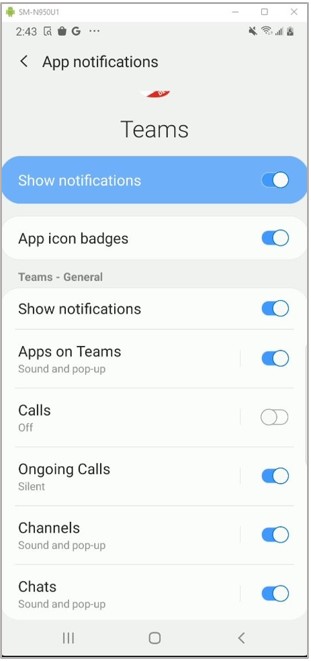
Belangrijk
De Dynamics 365 Remote Assist-app kan alleen toegang tot de Teams-instellingen krijgen als de mobiele Dynamics 365 Remote Assist-app wordt geïnstalleerd of bijgewerkt nadat u de mobiele Teams-app hebt geïnstalleerd.